ฉันควรติดตั้งการปรับปรุงคุณภาพเสริมใน Windows 11/10 หรือไม่
นอกเหนือจากการเปิดตัวการอัปเดตหลักและการแก้ไขด้านความปลอดภัยแล้วMicrosoftยังเปิดตัวการอัปเดตคุณภาพเพิ่มเติม(Optional Quality Updates)อีกด้วย การอัปเดตเหล่านี้อาจรวมถึงการแก้ไขข้อผิดพลาดและการอัปเดตไดรเวอร์ และกำหนดเป้าหมายไปที่ฮาร์ดแวร์หรือสถานการณ์บางอย่างเท่านั้น เมื่อการอัปเดตเหล่านี้ปรากฏขึ้น อาจสร้างความสับสนให้กับผู้บริโภคทั่วไป หากควรติดตั้งการอัปเดตคุณภาพเสริม(Optional Quality Updates)ใน Windows 11/10

การอัปเดตคุณภาพ(Quality Updates)เพิ่มเติมในWindows 11/10
การอัปเดตคุณภาพ(Quality Updates) ที่เป็น ตัวเลือกช่วยปรับปรุงประสิทธิภาพและความเสถียรของคอมพิวเตอร์ของคุณ แต่คุณจะทราบได้อย่างไรว่าคุณควรติดตั้งหรือไม่
เมื่อคุณเห็นว่ามีการเสนอให้กับคอมพิวเตอร์ของคุณ ให้จดหมายเลข KB และค้นหาบนเว็บไซต์ support.microsoft.com ในกรณีของฉันมีการเสนอKB4598291 ตอนนี้ ถ้าคุณเห็นเว็บไซต์ของ Microsoft(the Microsoft website)คุณจะเห็นรายการของสิ่งที่ควรแก้ไข
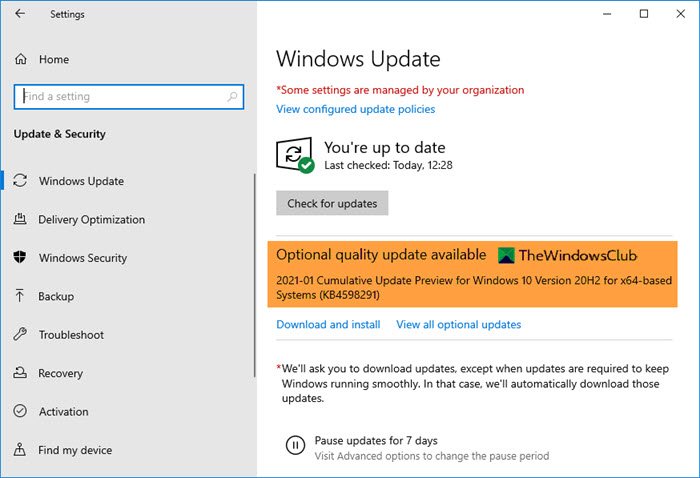
คุณ กำลัง(Are)ประสบปัญหาเหล่านี้หรือไม่? ถ้าใช่ให้ไปข้างหน้าและติดตั้ง หากคุณไม่ประสบปัญหาเหล่านี้ คุณอาจเพิกเฉยต่อการอัปเดต ไม่ว่าในกรณีใด แม้ว่าคุณจะติดตั้ง มันจะไม่ทำอันตรายใด ๆ ตามปกติ ดังนั้น คุณควรสร้างจุดคืนค่าระบบ ด้วยตนเอง ก่อนทำการติดตั้ง
อ่าน(Read) : Windows Updates ประเภท(Different types of Windows Updates)ต่างๆ
กล่าวโดยย่อคือ Optional Updates เป็นทางเลือก คุณไม่จำเป็นต้องติดตั้ง อย่างไรก็ตาม หากคุณประสบปัญหาใด ๆ ที่แก้ไขได้ คุณก็สามารถทำได้ ตัวอย่างเช่น การ อัปเดต คุณภาพที่เลือก(Optional Quality)ได้ตัวใดตัวหนึ่งสามารถเปิดCortanaสำหรับเวอร์ชันที่ไม่ได้รับการสนับสนุน เผยแพร่การอัปเดตไดรเวอร์สำหรับปัญหาเฉพาะ และอื่นๆ
- การคลิกที่ลิงก์ดาวน์โหลดและติดตั้ง(Download and install)จะเป็นการติดตั้งการอัปเดตโดยตรง
- การคลิกที่ลิงก์ดูการอัปเดตเพิ่มเติมทั้งหมด(View all optional updates)จะเปิดหน้านี้ ซึ่งคุณสามารถรับสายจากไดรเวอร์และการอัปเดตเพิ่มเติม(Driver and Optional Updates) ทั้งหมด ที่คุณอาจต้องการติดตั้ง

มีเส้นบางๆ ที่บางท่านอาจต้องพิจารณา บางครั้งการอัปเดตเสริมเหล่านี้อาจทำให้เกิดปัญหาได้ ในทางเทคนิคแล้ว สิ่งเหล่านี้จะจัดอยู่ในหมวดหมู่ C และ D ของ Microsoft Updates(categories C and D of Microsoft Updates)ซึ่งมีเป้าหมายสำหรับปัญหาเฉพาะ และหากพวกเขาประสบความสำเร็จ พวกเขาจะเปิดตัวผ่าน การแสดงตัวอย่างการอัปเด ตสะสม(Cumulative Update Preview)
หากคอมพิวเตอร์ที่แสดงการอัปเดตเกี่ยวข้องกับการทำงานและมีเอกสารสำคัญ จะเป็นการดีที่สุดที่จะค้นหาปัญหาที่เกี่ยวข้องซึ่งโพสต์ในMicrosoft Forums (Microsoft Forums)แม้ว่าการอัปเดตเหล่านี้สามารถย้อนกลับ(updates can be rolled back)ได้ แต่การตัดสินใจอย่างมีข้อมูลเป็นความคิดที่ดีเสมอ เพราะถ้าคอมไม่เสียก็ไม่ต้องซ่อม
Related posts
วิธีการติดตั้ง Driver and Optional Updates ใน Windows 10
Turn ปิด memory integrity protection เพื่อดำเนินการต่อเพื่อปรับปรุง Windows 10
เรา cann't connect ไปยังบริการอัปเดตใน Windows 11/10
สถานที่ค้นหาและวิธีการอ่าน Windows Update log ใน Windows 11/10
Download Windows Updates & Apps จากอื่น ๆ Windows 10 ชิ้น
วินโดวส์ 10 ช้าหลังจากการปรับปรุง
Best Free Video Quality Enhancers สำหรับ Windows 11/10
Windows Update ไม่ดาวน์โหลดหรือติดตั้ง Error 0x80070543
วิธีรีเซ็ตส่วนประกอบ Windows Update ใน Windows 11/10
Microsoft Patch Tuesday คืออะไร แพทช์ Tuesday Schedule
ถอนการติดตั้งการอัปเดต Windows โดยไม่ต้อง Uninstall option ใน Windows 10
Reset Windows Update Agent เป็นค่าเริ่มต้นใน Windows 11/10
เครื่องมือฟรีสำหรับการอัปเดต Block Automatic Windows 10
Blue Screen หลังจาก Windows Updates ใน Windows 10
วิธีการบังคับให้อัปเดต Windows 11/10
วิธีปิดอัตโนมัติ Windows Update ใน Windows 10
Windows Update ช่วยปิดการใช้งานตัวเองโดยอัตโนมัติใน Windows 10
Fix Windows 10 Update Error 0x800703F1
เรามีปัญหาในการเริ่มต้นใหม่เพื่อให้เสร็จสิ้น install 0x8024a11a 0x8024A12
Windows Update ติดตั้งการดาวน์โหลดอัปเดตใน Windows 11/10
